Neste post será mostrado como criar um relógio que atualiza as horas automaticamente pela internet (se conectando a um servidor de horários NTP) utilizando apenas o Módulo WiFi ESP32 Bluetooth com Display OLED. O horário será apresentado diretamente no display OLED integrado à placa. Para descarregar o código, será utilizada a IDE do Arduino. No final você terá um projeto de relógio com ESP32 e OLED.
O display OLED embutido na placa opera com o barramento de comunicação I2C, que utiliza as portas SDA (conectado ao pino digital 5 e responsável pelo clock) e SCL (conectado ao pino digital 4 e responsável pela transmissão dos dados). Além disso, todo dispositivo I2C possui um endereço, sendo o endereço padrão do display 0x3C.
Configurando o suporte para a ESP32 na IDE do Arduino
Para descarregar o seu código na ESP32 utilizando a IDE do Arduino, você precisará instalar a biblioteca da placa na sua IDE.
Para isso, você deve acessar o menu Arquivo > Preferências.

Adicione a seguinte url no campo URLs Adicionais para Gerenciadores de Placas, como mostrado na foto abaixo:
https://dl.espressif.com/dl/package_esp32_index.json

Em seguida, acesse o menu Ferramentas > Placas > Gerenciador de Placas e instale o pacote “esp32 by Espressif Systems”.

Para descarregar o código para a versão da ESP32 com o display OLED, devem ser utilizados os seguinte parâmetros (presentes no menu Ferramentas):
- Placa: WEMOS LOLIN 32
- Upload Speed: 921600
- Flash Frequency: 80MHz
- Partition Scheme: “Padrão”
Não esqueça de selecionar a porta em que a sua placa está conectada.
Informações Adicionais de Configuração

Caso você receba alguma mensagem de erro (como a apresentada acima) ao descarregar algum código para a sua ESP32, talvez você não possua a biblioteca pyserial do Python instalada.
Para isso, você deverá instalar alguma versão do Python em sua máquina (caso ainda não tenha instalado) e utilizar o gerenciador de pacotes pip para instalar a biblioteca pyserial no seu computador.
Instalar Bibliotecas do Servidor NTP e do Display
Antes de executar o código do relógio na sua ESP32, será necessário instalar as bibliotecas NTPClient e SSD1306Wire na sua IDE do Arduino. Para isso, acesse o menu Ferramentas > Gerenciar Bibliotecas… e instale as seguintes bibliotecas:
- ESP8266 and ESP32 Oled Driver for SSD1306 display by Daniel Eichhorn, Fabrice Weinberg
- NTPClient by Fabrice Weinberg


Código-Fonte do relógio com ESP32 e OLED
O código abaixo irá conectar a sua placa em uma rede Wi-Fi, atualizar as informações de horário do servidor NTP e imprimir essas informações no display embutido.
A conexão com o servidor NTP ocorre através do protocolo UDP: é feita uma requisição ao servidor, que retorna a informação do horário em Posix Time, um formato de tempo adotado em sistemas computacionais. A biblioteca NPTClient, então, faz a conversão da informação para o formato tradicional de hora.
O serviço de impressão do display funciona de forma semelhante a uma lista: você irá adicionar na lista itens a serem impressos (como textos, linhas e polígonos) e, quando o comando display.display( ) for chamado, esses itens serão impressos. Para limpar a lista, utilize o comando display.clear( ). Outros comandos referentes ao display podem ser encontrados na documentação da biblioteca.
Antes de descarregar o código, lembre-se de alterar o nome e a senha da rede Wi-Fi que você deseja se conectar.
#include <WiFi.h>
#include <WiFiUdp.h>
#include <NTPClient.h>
#include <Wire.h>
#include <SSD1306Wire.h>
// Configurações do WiFi
const char* ssid = "nome-da-rede-wifi"; // Nome da rede WiFi
const char* password = "senha-da-rede-wifi"; // Senha da rede WiFi
// Configurações do Servidor NTP
const char* servidorNTP = "a.st1.ntp.br"; // Servidor NTP para pesquisar a hora
const int fusoHorario = -10800; // Fuso horário em segundos (-03h = -10800 seg)
const int taxaDeAtualizacao = 1800000; // Taxa de atualização do servidor NTP em milisegundos
WiFiUDP ntpUDP; // Declaração do Protocolo UDP
NTPClient timeClient(ntpUDP, servidorNTP, fusoHorario, 60000);
// Configuração do Display OLED
SSD1306Wire display(0x3C, 5, 4);
void setup()
{
// Declarar Serial para realizar debug do código
Serial.begin(115200);
delay(10);
// Conectar ao WiFi
WiFi.begin(ssid, password);
// Iniciar display e configurar interface
display.init();
display.clear();
display.flipScreenVertically();
display.setFont(ArialMT_Plain_24);
display.setTextAlignment(TEXT_ALIGN_CENTER);
// Aguardando conexão do WiFi
while (WiFi.status() != WL_CONNECTED)
{
display.clear();
display.drawString(63, 12, "...");
display.display();
Serial.print(".");
delay(500);
}
Serial.println("");
Serial.print("WiFi conectado. Endereço IP: ");
Serial.println(WiFi.localIP());
// Iniciar cliente de aquisição do tempo
timeClient.begin();
}
void loop()
{
timeClient.update();
Serial.println(timeClient.getFormattedTime());
String horario = timeClient.getFormattedTime();
display.clear(); // Limpa o conteúdo do display
display.drawString(63, 19, horario); // Adiciona o texto à lista de escrita do display
display.drawLine(10, 52, 117, 52); // Adiciona uma linha à lista de escrita do display
display.display(); // Escreve as informações da lista de escrita no display
delay(800);
}
Após descarregar o código, você deve ter um resultado como o do GIF abaixo:

Gostou do relógio com ESP32 e OLED? Ajude-nos a melhorar o blog comentando abaixo sobre este tutorial.
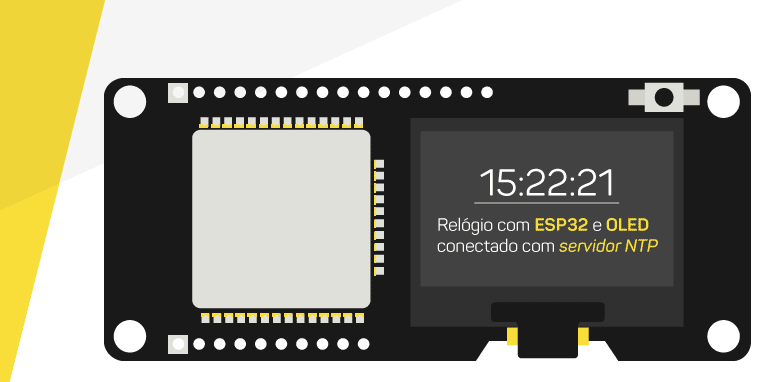

Olá.
Onde consigo o PINOUT completo dessa placa com display, por favor?
Olá Igor,
Você encontra o pinout aqui: https://ae01.alicdn.com/kf/HTB1O.bgX_HuK1RkSndVq6xVwpXa9.jpg
Abraços!
Vinícius – Equipe MakerHero
Olá! Parabéns pelo trabalho. Só uma dúvida. Aonde eu consigo a biblioteca wifiudp.h?
Excelente!
Existe algum meio de passar os dados da rede (ssid e password) por uma função?
Assim, quando estiver em uma rede diferente bastaria informar via HMI (display touch por exemplo).
Obrigado!
Edelson
Você teria que retirar a propriedade “const” dessas variáveis no código. Depois, criar um método em que espera o usuário digitar os dados. Os dados digitados vão ser então armazenados nas variáveis ssid e password novamente.
Abraços!
Diogo – Equipe MakerHero
Italo, bastante simples e interessante. Pergunto: tem alguma função para separar a hora, minuto, mes, ano etc ?
Obrigado. O código ajudou muito.
Olá, Ivan
A biblioteca tem alguns métodos para conseguir alguns valores:
getDay //adquire os dias
getHours //adquire as horas
getMinutes //adquire os minutos
getSeconds //adquire os segundos
Abraços!
Diogo – Equipe MakerHero
Fantastico.
It works at firts test.
I onli changed the fuso.
Now I want to make that changes the fuso ever spring and autumn.
Olá,
É muito bom saber que você gostou do nosso trabalho!
Abraço!
Rosana – Equipe MakerHero
Perfeito!